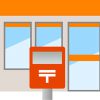Open Office calcのハイパーリンクを簡単に削除する2つの方法

オープンオフィスのcalc(カルク)を使っていて、セルにURLを入力した時にハイパーリンクがかかってしまい使いづらい事ってありませんか?
一見便利なハイパーリンクですが、ついうっかりクリックしてしまいブラウザが開いてしまうのは何とも鬱陶しいものです。
そこでここではopen officeのcalcに設定されているハイパーリンクを削除する2つの方法についてお伝えします。
1つは特定のハイパーリンクのみ無効にしてしまう方法
もう一つはcalcの設定自体を変更して、URLを入力してもハイパーリンクがかからないようにする方法です。
どちらもとっても簡単にできますから試してみてくださいね。
calcシート内の一部のハイパーリンクを削除する方法
calcシートの中に幾つかのURLを入力した場合に、全部ではなく一部のURLのみハイパーリンクを解除する方法を説明していきます。

例として
https://www.yahoo.co.jp/
https://www.google.co.jp/
https://www.rakuten.co.jp/
の3つのURLを入力しました。
この段階で3つともハイパーリンクがかかっています。
(ハイパーリンクにハイライトされていますね)
この中でhttps://www.yahoo.co.jp/のハイパーリンクのみ解除する方法を説明します。
ハイパーリンクを消したいURLが入っているセルを選択します。

数式入力ボックスにカーソルを持っていき「右クリック」します。

すると選択していたセルに入力のURLのハイパーリンクが解除されました。

これでシート内に入力した任意のURLのみハイパーリンクを削除することができました。

calcシート内のすべてのハイパーリンクを削除する方法
上記で個別にハイパーリンクを解除する方法を説明しましたが、URLを入力しても一切ハイパーリンクがかからなくした場合について説明します。
こちらは設定を変更するだけでできますのでとっても簡単です。
まずはメニューから
「ツール」-「オートコレクトオプション」を選択します。

オートコレクトの設定変更の画面が出てきますので「オプション」タグをクリック

「URL認識」にチェックが入っていますので、クリックをしてチェックを外し「OK」をクリック


Open Officeを起動したままではハイパーリンク解除がまだ適用されませんので、いったんOpen Officeを終了し、再び起動させてください。
再起動することでハイパーリンクの解除が有効になるので、シート内にURLを入力しても文字列として認識されることになります。

まとめ
Open Office calcのハイパーリンク解除の方法について説明してきましたがいかがだったでしょうか?
特に難しい事はなかったかと思います。
私は設定でURLを認識しないように設定しています。
もしそのURLの内容が見たい場合は、セルに入力したURLをコピーしブラウザに貼り付けて見るようにしていますが、それも特に面倒には感じていないのでその状態で使っています。
パソコン・ソフトって知っていれば簡単なことも知らないだけであれこれ心配になってしまうものですよね。
今回のハイパーリンク解除も簡単に設定できるので試してみてください。